 tutoriels informatiques
tutoriels informatiques
 Installation du système
Installation du système
 Comment remplir des lots après avoir positionné des valeurs nulles dans Excel
Comment remplir des lots après avoir positionné des valeurs nulles dans Excel
Comment remplir des lots après avoir positionné des valeurs nulles dans Excel
Les utilisateurs d'Excel peuvent trouver des cellules à remplir en localisant des valeurs nulles. Tout d'abord, sélectionnez n'importe quelle cellule contenant des données dans la zone, appuyez sur Ctrl+A pour sélectionner la zone entière, et dans l'onglet « Accueil », cliquez sur le bouton déroulant « Rechercher et sélectionner ». -menu bas, sélectionnez "Conditions de positionnement", sélectionnez "valeur nulle", cliquez sur "OK", entrez les données 0 dans la zone de sélection, appuyez sur la combinaison de touches Ctrl+Entrée, vous pouvez remplir par lots les données 0 dans toutes les zones sélectionnées

Comment remplir des lots après avoir localisé des valeurs nulles dans Excel
1. Commande Remplir toutes
Lorsque nous sélectionnons les cellules de valeur nulle dans le graphique, placez la souris dans la première cellule de valeur nulle et entrez les informations nécessaires. être rempli de données. Par défaut, les données de la cellule vide sont ajustées à la valeur de la cellule située au-dessus de la valeur vide, par exemple A3 remplissant les données de la cellule A2. Une fois l'édition terminée, maintenez simultanément enfoncées les touches "Entrée + Ctrl" de votre clavier.
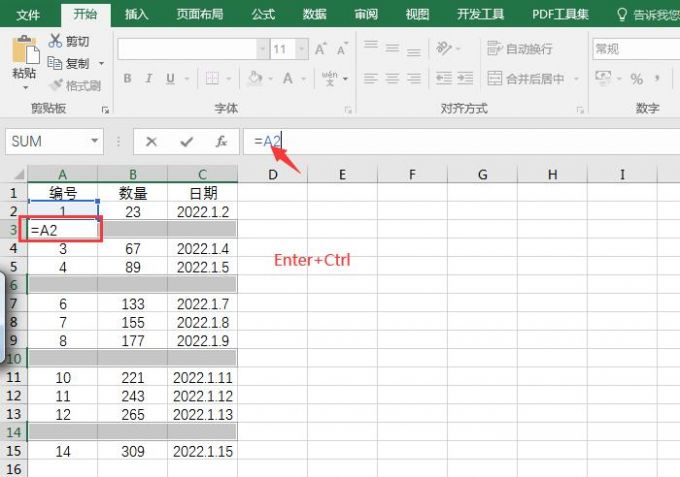
2. Effet de remplissage
Après avoir terminé l'opération ci-dessus, comme le montre la figure 9, toutes les cellules avec des valeurs vides copieront par défaut les données de la cellule précédente.
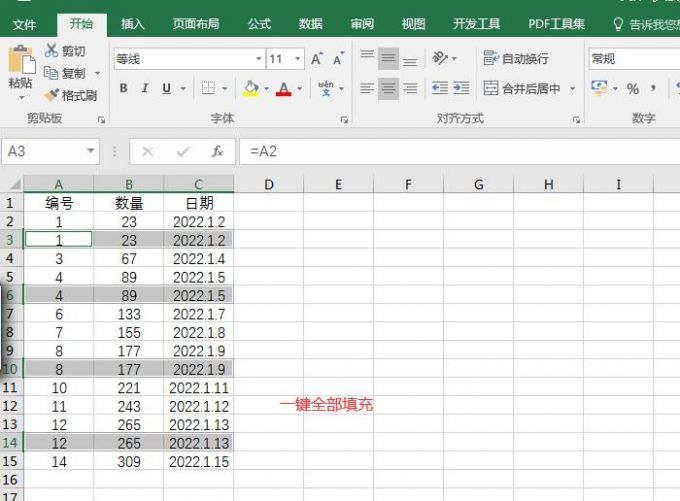
3. Comment remplir des formules dans les valeurs vides positionnées
En plus de remplir les valeurs existantes en un seul clic, vous pouvez également insérer différentes formules de calcul dans les cellules de valeurs vides trouvées.
1. Ajouter une formule
Ici, nous choisissons d'insérer la somme de A2 et A3 dans la cellule A4, et ainsi de suite pour les autres cellules avec des valeurs vides. Par conséquent, entrez la formule « A2+A3 » dans la cellule A4. Après avoir ajouté la formule, cliquez sur la touche "Entrée + Ctrl" du clavier.
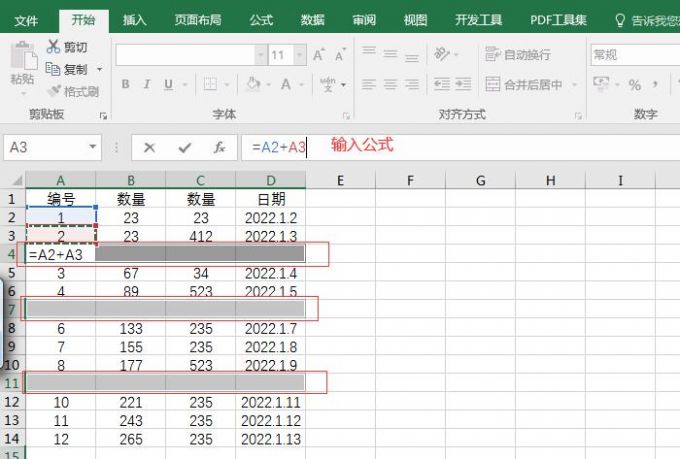
2. Résultat de l'opération
Par la suite, toutes les cellules de valeur vides seront remplies de nouvelles valeurs, et elles seront la somme des valeursdans les deux cellules au-dessus d'elles. calculer des données et/ou une agrégation.
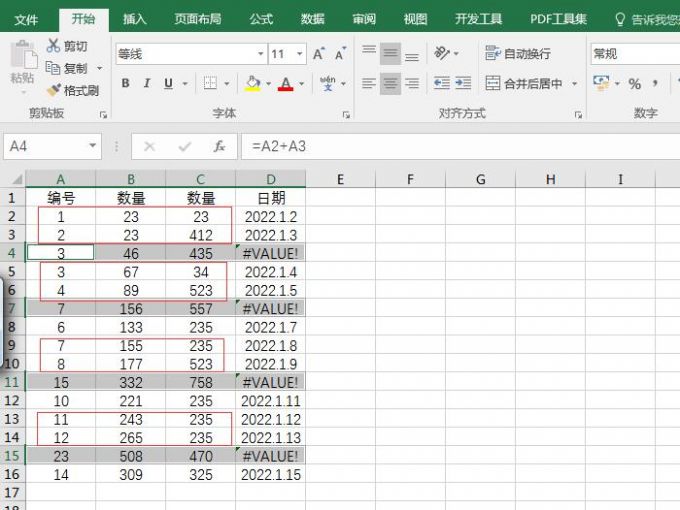
Ce qui précède est le contenu détaillé de. pour plus d'informations, suivez d'autres articles connexes sur le site Web de PHP en chinois!

Outils d'IA chauds

Undresser.AI Undress
Application basée sur l'IA pour créer des photos de nu réalistes

AI Clothes Remover
Outil d'IA en ligne pour supprimer les vêtements des photos.

Undress AI Tool
Images de déshabillage gratuites

Clothoff.io
Dissolvant de vêtements AI

AI Hentai Generator
Générez AI Hentai gratuitement.

Article chaud

Outils chauds

Bloc-notes++7.3.1
Éditeur de code facile à utiliser et gratuit

SublimeText3 version chinoise
Version chinoise, très simple à utiliser

Envoyer Studio 13.0.1
Puissant environnement de développement intégré PHP

Dreamweaver CS6
Outils de développement Web visuel

SublimeText3 version Mac
Logiciel d'édition de code au niveau de Dieu (SublimeText3)



